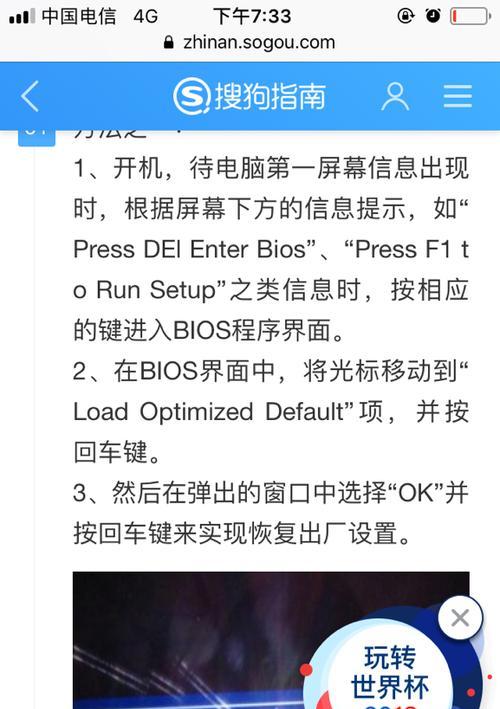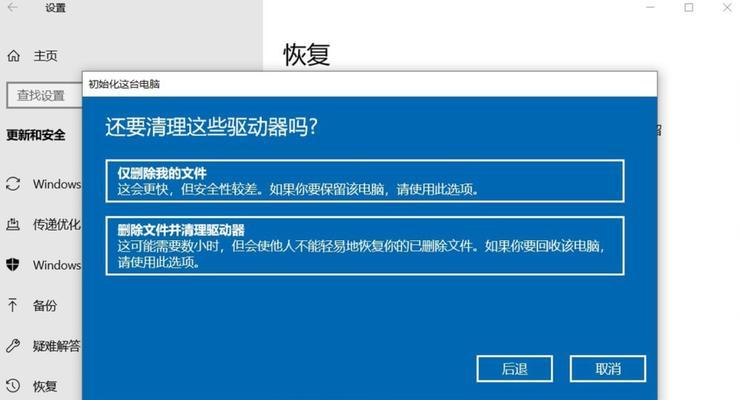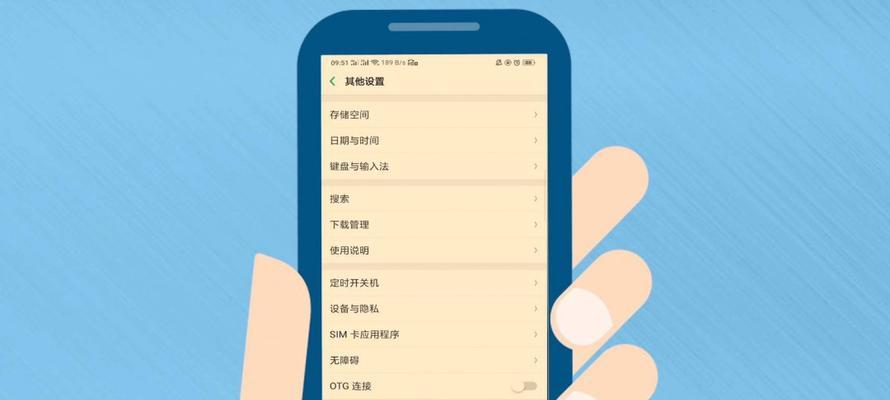当电脑出现严重故障,或者需要将电脑恢复到出厂设置时,Win8系统提供了一种快速且方便的方法——强制恢复出厂设置。本文将详细介绍Win8强制恢复出厂设置的方法及步骤,帮助用户快速解决系统问题并重启电脑。
了解强制恢复出厂设置的作用和适用场景
强制恢复出厂设置是指将电脑恢复到刚购买时的状态,清除所有个人数据和设置,以解决系统故障或重置电脑。该方法适用于电脑出现无法解决的故障、想要重新设置电脑或准备将电脑交给他人使用等场景。
备份重要数据和文件
在进行强制恢复出厂设置之前,务必先备份重要的数据和文件,以防止丢失。可以将这些数据和文件存储在外部设备(如移动硬盘、U盘)或云存储空间中。
关闭并断开电源
在进行强制恢复出厂设置之前,先关闭电脑,断开所有外部设备的连接,并确保电源线已断开。这是为了避免因操作不当导致数据丢失或损坏。
打开电脑并进入“恢复环境”
按下电源按钮打开电脑,在启动画面或开机Logo界面出现时,按下“重启”按钮,并持续按下键盘上的“Shift”键,直到出现“选择一个选项”界面。
选择“疑难解答”选项
在“选择一个选项”界面中,使用键盘上的方向键选择“疑难解答”选项,然后按下回车键进入。
选择“重置此PC”
在“疑难解答”界面中,选择“重置此PC”选项,然后按下回车键进入。
选择“全部删除”
在“重置此PC”界面中,可以选择保留个人文件或全部删除。如果想要彻底恢复出厂设置,选择“全部删除”选项。
确认并开始恢复出厂设置
在确认选择后,系统会提供一些提示信息,告知用户恢复出厂设置将清除所有数据和应用程序。仔细阅读提示信息后,按照系统指示进行操作,并点击“下一步”按钮,即可开始恢复出厂设置。
等待恢复过程完成
系统会自动进行恢复出厂设置的过程,这需要一定的时间,请耐心等待。期间不要断开电源或进行其他操作,以免造成不可预料的问题。
重新设置Windows
恢复出厂设置完成后,系统会自动重新启动。接下来,按照系统的引导进行基本设置,如选择语言、时区、键盘布局等。
重新安装所需应用程序和驱动程序
在恢复出厂设置后,系统会删除所有已安装的应用程序和驱动程序。需要重新安装所需的应用程序和驱动程序,以满足个人需求。
导入备份的数据和文件
在重新安装所需的应用程序和驱动程序后,可以导入之前备份的数据和文件。连接外部设备或登录云存储空间,将备份的数据和文件导入到电脑中。
定期进行系统备份
为了避免丢失重要数据和文件,建议定期进行系统备份。这样,在需要强制恢复出厂设置时,可以通过恢复备份来快速恢复电脑。
注意事项和技巧
在进行强制恢复出厂设置时,注意保存重要数据、备份文件、断开电源等操作细节,以免造成不必要的麻烦。此外,可以根据个人需要,选择是否保留个人文件或应用程序。
通过本文的介绍,我们了解了Win8强制恢复出厂设置的方法及步骤。强制恢复出厂设置可以快速解决系统问题,重启电脑,同时需要注意备份重要数据和文件,以免丢失。希望本文对用户在遇到系统问题时提供了有益的帮助。